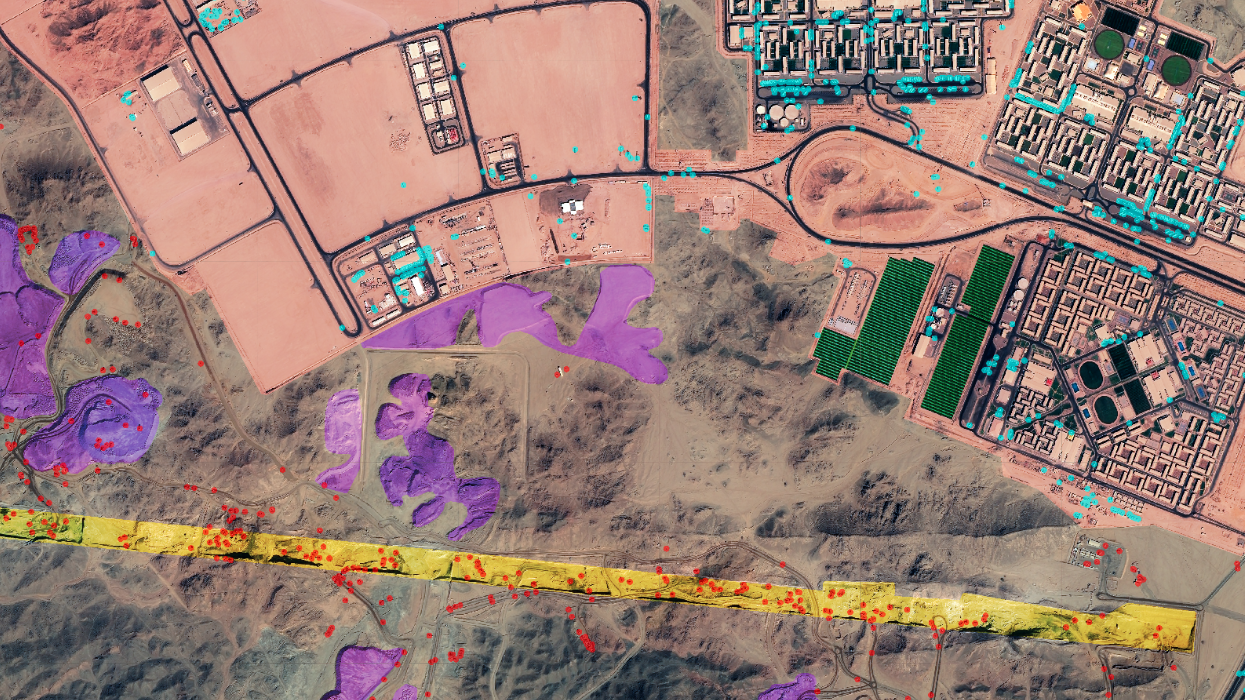Microsoft Word a un outil de transcription caché – voici où le trouver

La transcription audio est une tâche incroyablement ennuyeuse et chronophage. Qu’il s’agisse d’entretiens ou de discussions de travail, d’audio que vous devez traduire ou de cours auxquels vous avez assisté, transformer des mots parlés en texte est si fastidieux. C’est là que nous pouvons bénéficier d’un logiciel moderne capable de comprendre le langage parlé et de le transformer en texte. Microsoft est l’une des entreprises qui travaille sur une telle technologie, et il se trouve que Microsoft Word dispose d’un outil de transcription intégré que la plupart des gens ignorent complètement.
Cela devrait facilement être l’une des principales fonctionnalités annoncées par Microsoft pour Word et sa suite Microsoft 365. Cependant, l’outil de transcription n’est pas intégré aux applications de bureau que vous utilisez déjà sur votre Mac, votre PC et vos appareils mobiles. Au lieu de cela, il est caché dans la version en ligne de Microsoft Word.
Pour trouver l’outil de traduction de Microsoft Word, vous devez vous diriger vers Office.comcomme PopSci explique. Vous devrez vous assurer d’utiliser Microsoft Edge ou Google Chrome pour y arriver, car l’outil de transcription ne fonctionnera pas dans d’autres navigateurs.
Une fois là-bas, connectez-vous à votre compte Microsoft 365 et ouvrez un nouveau document Word. Pour accéder à l’outil de traduction, vous devrez cliquer ou appuyer sur le menu à trois points à la fin de la Maison ligne. Survolez Dicterpuis choisissez Transcrire.
Alternativement, le Maison le menu contient peut-être déjà un Dicter onglet pour certains utilisateurs. Appuyez sur le flèche vers le bas choisir Transcrire du menu.
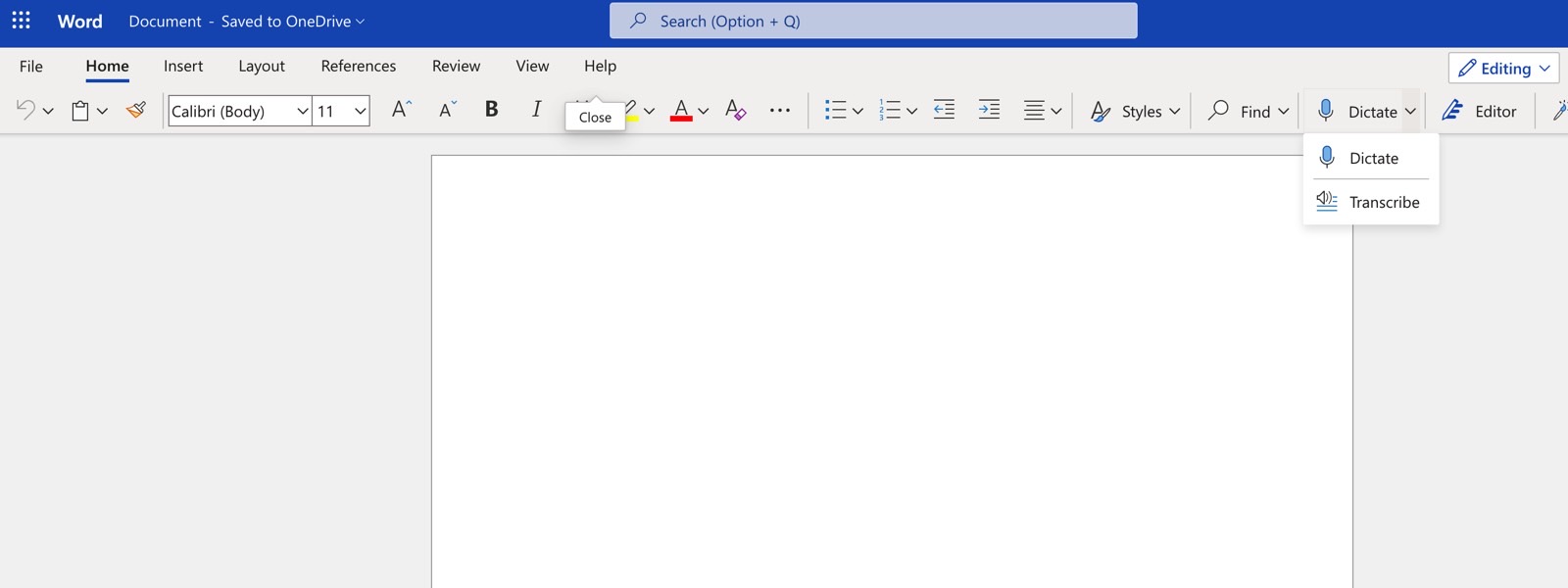
Après cela, Microsoft Word vous invitera à enregistrer une interview en temps réel ou à télécharger un enregistrement existant. Vous ne devriez probablement pas utiliser Microsoft Word pour enregistrer l’entretien, l’appel vidéo ou le cours auquel vous assistez. Il est plus facile de télécharger les enregistrements une fois que vous les avez créés avec un enregistreur vocal.
PopSci dit qu’une conversation d’une heure prendra environ 10 minutes à télécharger. Vous aurez également besoin d’une connexion Internet fiable pour télécharger votre fichier.
Un lecteur multimédia apparaîtra dans la barre latérale une fois que Microsoft Word aura terminé le transfert. Et vous pourrez commencer la transcription.
Une fois que vous aurez appuyé sur le bouton de lecture, vous pourrez suivre la transcription. Microsoft Word mettra en surbrillance les mots au fur et à mesure qu’ils sont prononcés. De plus, l’outil de transcription reconnaîtra plusieurs locuteurs et les étiquettera en conséquence. Vous pourrez modifier les noms, il est donc plus facile de les trouver et de modifier le document final.
Vous pouvez enregistrer la transcription résultante, puis la modifier. Les résultats varient en fonction de la qualité de l’enregistrement. Mais il sera beaucoup plus facile de choisir les citations que vous souhaitez dans l’interview et de modifier les parties erronées de Microsoft Word, au lieu de partir de zéro et de les transcrire vous-même.
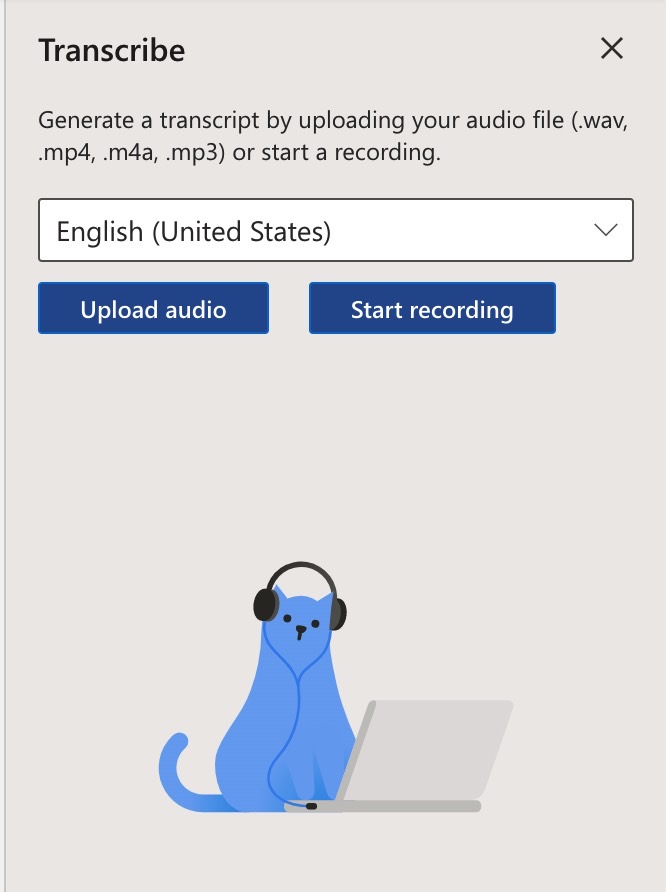
Vous pouvez ajouter la transcription à un document Word pouvant contenir le texte, les noms des intervenants et les horodatages. Vous le trouverez dans votre fichier OneDrive dans un dossier “Fichiers transcrits” avec un lien vers le fichier audio.
En outre, vous pouvez ouvrir le document que vous venez d’enregistrer sur votre Mac ou votre PC à l’aide de la version Microsoft 365 de Word. Mais vous perdrez les outils de transcription avec la version locale de Word. Vous devrez toujours retourner sur Office.com pour les utiliser.
Les utilisateurs d’iPhone et d’iPad peuvent également utiliser une application Group Transcribe de Microsoft pour transcrire des entretiens, des chats, des réunions et des cours en temps réel. Cependant, l’outil de transcription Microsoft Word est beaucoup plus utile.
Espérons que l’outil de transcription sera disponible localement dans une future version de la suite Microsoft 365.